Top 10 tipů a triků pro Učebnu Google pro učitele
Další Užitečný Průvodce / / August 05, 2021
V této příručce jsme sdíleli některé z nejlepších tipů a triků pro Učebnu Google pro učitele. Obři ze Silicon Valley nabízejí spoustu aplikací a služeb. Rozloženo na různých platformách, některé podobné Gmail a Youtube stěží potřebuje úvod nebo dva. Na druhou stranu existuje několik aplikací, o kterých si mnozí z vás možná neuvědomují. Učebna Google patří do druhé kategorie. Je tomu něco málo přes pět let, co se dostalo do cesty, ale dosud to nebylo ve zprávách tolik.
Během tohoto období uzamčení zaznamenala tato aplikace zcela nebývalý nárůst. Důvodem pro to je jen těžko někdo hádat. Kromě toho je aplikace poměrně snadno srozumitelná a mnozí z vás již možná věděli o jejím použití. Mnozí z vás si ale možná neuvědomují skutečnost, že Učebna Google přichází s několika docela užitečnými tipy a triky. Dnes uvedeme 10 nejlepších tipů, které vám ještě více doplní vaše zkušenosti s používáním. Pojďme začít.

Obsah
-
1 Top 10 tipů a triků pro Učebnu Google pro učitele
- 1.1 Použití různých motivů
- 1.2 Naplánujte si svou práci
- 1.3 Integrace Kalendáře Google
- 1.4 Referenční materiál
- 1.5 Soukromé komentáře
- 1.6 Řazení jmen
- 1.7 Pozvání dalších učitelů
- 1.8 Odesílání skupinových e-mailů
- 1.9 Debata ve třídě
- 1.10 Sdílet do rozšíření Učebny
- 2 Závěr
Top 10 tipů a triků pro Učebnu Google pro učitele
Učebna Google je dodávána s mnoha aplikacemi Google, včetně Kalendáře, Disku, Gmailu, Dokumentů a dalších. Díky všem těmto integracím je Učebna ještě zajímavější a příjemnější na používání. Ve spojení s některými dalšími tipy a triky Učebny Google, které se chystáme zmínit, a vy jste v dobrém.
Použití různých motivů
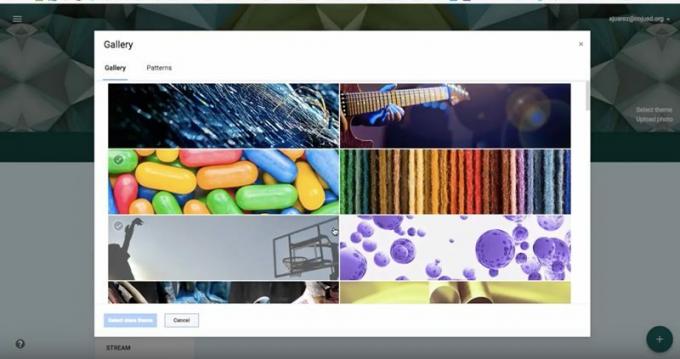
Pokud vytváříte novou třídu, můžete také vytvářet sekce různých předmětů. I když je to dobré, můžete jít o krok dále a téma jablka individuálně pro každý z těchto předmětů. To vám pomůže snadno odlišit jeden předmět od druhého. Aplikace je dodávána s některými přednastavenými motivy, pokud však nevyhovuje vašim potřebám, můžete si také importovat vlastní. Chcete-li použít motiv, klikněte na možnost Vybrat motiv na obrázku záhlaví, vyberte motiv ze seznamu a použijte jej ve své třídě.
Podobně můžete motivy použít také na soubory předmětů, které vytvoříte na Disku Google. Ve výchozím nastavení se všechny vaše nahrané soubory ukládají na Disk Google. Pokud je tedy chcete dále personalizovat a odlišit od sebe, udělejte to. Přejděte do části Třída> Práce v kurzu> Složka disku třídy a otevřete požadovanou složku. Klepněte pravým tlačítkem na požadovanou složku a vyberte možnost Změnit barvu. Vyberte ze seznamu svoji oblíbenou barvu a je to. Tím uzavíráme motivy Učebny Google související s tématy. Podívejme se nyní také na některé z dalších tipů.
Naplánujte si svou práci
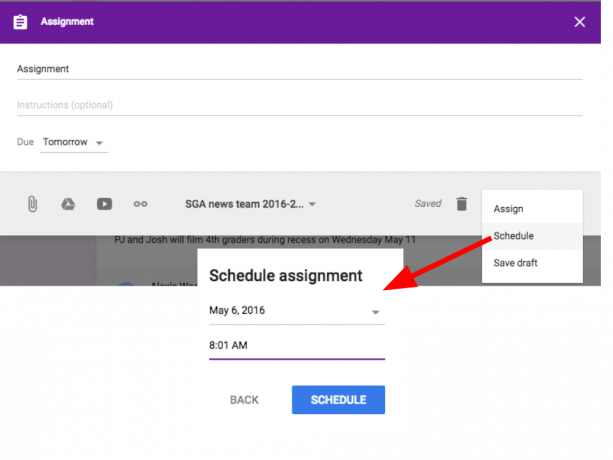
Tato funkce je přínosem pro učitele. Pokud jste připravili obsah a nechcete jej hned publikovat, můžete jej naplánovat na pozdější datum. Všechny domácí úkoly, testovací práce, známky lze nastavit na požadované datum a čas. Lze například nastavit testovací práce tak, aby se automaticky zveřejňovaly v den zkoušek. Podobně může být známka zveřejněna v den dne s výsledky atd. To vše bude probíhat automaticky a ušetří vám spoustu času a úsilí.
Integrace Kalendáře Google
Aplikace Učebna je integrována s několika velmi užitečnými aplikacemi Google. Jednou z takových užitečných integrací je kalendář Google. Můžete také vytvořit samostatné kalendáře pro každou třídu. Za tímto účelem přejděte na Třída> Práce v kurzu> Kalendář Google, Zde najdete všechny plány pro různé třídy, které jste dosud vytvořili. Můžete také upravit a přizpůsobit kalendář podle svých potřeb.
Referenční materiál
Zdrojový materiál pomáhá studentům s některými studijními materiály navíc. Můžete také přidat zdroje z různých domén, mimo jiné včetně dokumentů, formulářů, YouTube a jakéhokoli obsahu z webu. Chcete-li tak učinit, přejděte do části Materiál a klikněte na tlačítko Přidat. Vyberte požadovaný referenční materiál a klikněte na tlačítko Publikovat.
Soukromé komentáře

Pokud chcete dát zpětnou vazbu všem studentům nebo se s nimi chcete podělit o své výsledky, doporučujeme to udělat soukromě, místo toho, aby byla zobrazena ve třídě pro všechny. Ať už jde o konstruktivní zpětnou vazbu, komentáře ke konkrétnímu studentovi nebo o jeho výsledcích, studentům se bude líbit, pokud dostanou stejné soukromě. A jeden z tipů a triků Učebny Google to dělá mimořádně efektivně. Poskytuje užitečnou platformu pro zasílání osobních komentářů každému studentovi.
Řazení jmen
Pokud máte co do činění s hrstkou studentů, je to dobré a dobré. Pokud jsou však ve třídě stovky studentů, stává se snahou sledovat všechny studenty. Aby bylo snadné najít jména všech vašich studentů, můžete je seřadit podle křestního jména nebo příjmení. Možnost tak učinit je umístěna vlevo nahoře, těsně nad jménem účastníků.
Pozvání dalších učitelů
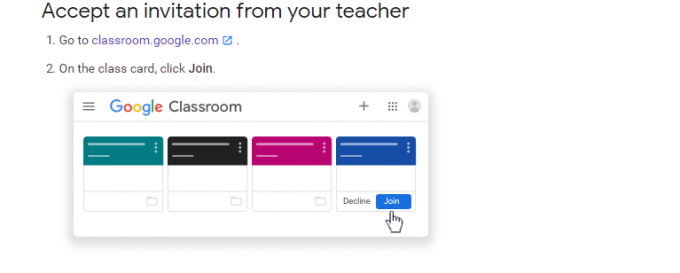
Aktivity S0me mohou vyžadovat také dva nebo více než dva učitele. Pokud si například přejete zkontrolovat příspěvky, místo aby jste je poslali asistentovi jiným způsobem, můžete jej jednoduše přidat do své učebny.
Tímto způsobem jim poskytnete přístup ke všem nahraným souborům v dané místnosti. Chcete-li tak učinit, přejděte do sekce Lidé a klikněte na ikonu Sdílet. Zadejte jméno a e-mailovou adresu dotyčné osoby a stiskněte Pozvat. Jakmile přijmou vaše pozvání, můžete začít spolupracovat.
Odesílání skupinových e-mailů
Každému ze svých studentů můžete snadno poslat samostatný e-mail, ale je zřejmé, že by se toho někdo zdržel. Pokud má být stejný obsah odeslán skupině studentů, má smysl pouze posílat skupinové e-maily. Tipy a triky pro Učebnu Google by to mohly velmi efektivně zvládnout.
Totéž můžete udělat přímo v sekci Učebny. V každé třídě můžete vybrat studenty, kterým je třeba poslat poštu. Nebo můžete také zvolit Všichni studenti, pokud je třeba udělat totéž. Jakmile je výběr proveden, stačí kliknout na ikonu E-mail. E-mail bude nyní odeslán na všechny vaše volby.
Debata ve třídě
Jedna věc, na kterou si mnoho studentů stěžuje, je, že tyto online platformy jim nedovolily vést debaty a diskuse se svými spolužáky. Mnozí z vás si toho možná neuvědomují, ale existují docela užitečné tipy a triky z Učebny Google, kterými byste toho mohli dosáhnout. Chcete-li vytvořit debatu, přejděte do části Třída> Učebna> Vytvořit> Otázka. Zde můžete přidat mnoho různých typů otázek, mimo jiné včetně MCQ, krátkých odpovědí, MCQ.
Kromě toho můžete také připnout důležitý soubor nahoře a poté povolit diskusi o libovolném požadovaném souboru / souborech. Chcete-li tak učinit, vyberte libovolnou otázku nebo soubor a poté v nabídce na pravé straně zaškrtněte políčko Studenti mohou navzájem odpovídat. Tím se vytvoří diskusní fórum, kde mohou studenti hovořit o daném tématu sami v sobě.
Sdílet do rozšíření Učebny

Završením tohoto článku s tipy a triky v Učebně Google je docela užitečné rozšíření pro Chrome. Poskytuje Google Sdílet do rozšíření Učebny umožňuje snadno sdílet zajímavé a užitečné články, odkazy, příspěvky a soubory se studenty. Z nabídky rozšíření, která je přímo k Omniboxu (adresní řádek), vyberte rozšíření Učebny a poté sdílejte požadovaný obsah.
Závěr
Tímto ukončujeme průvodce užitečnými tipy a triky pro Učebnu Google pro učitele. Celkově jsme pro vás sdíleli 10 různých tipů, které si můžete vyzkoušet. Dejte nám vědět v komentářích, který z nich je pro vás nejužitečnější. Když mluvíme o užitečnosti, zde jsou některé Tipy a triky pro iPhone, Tipy a triky pro PC, a Tipy a triky pro Android že byste se také měli podívat.


![Snadná metoda pro rootování Mobiistar E1 Selfie pomocí Magisk [není potřeba TWRP]](/f/39e180e0125bc54ec9fcfb76aa6c1ea3.jpg?width=288&height=384)
![Jak nainstalovat Stock ROM na ZTE Nubia V18 [soubor firmwaru Flash]](/f/174b17a21ea88decb6d5bb89dff12dbb.jpg?width=288&height=384)